Navigācijas slānis: izmantojiet malu žestus neskaitāmām darbībām operētājsistēmā Android
Esmu milzīgs ventilatoru, kas izmanto žestus, nevis pogas, lai ātri veiktu vairākas darbības mūsu ierīcēs. Nokia to saprata tieši ar viņu MeeGo versiju apbrīnojamajā N9, taču šī ierīce diemžēl bija lemta neveiksmei pat pirms tās palaišanas, pateicoties Nokia ekskluzīvajam Windows Phone darījumam ar Microsoft. Tālāk nāca Ubuntu Touch ar līdzīgu, ar žestu vadītu interfeisu, kuru es pilnībā iemīlēju, kad to izmēģināju. manam pārskatam. Kaut arī Android nepiedāvā šādus visas sistēmas mēroga žestus, mēs esam redzējuši tādu trešo pušu lietotnes kā Pārslēdzējs ienesiet šo funkcionalitāti mūsu iecienītajā mobilajā operētājsistēmā. Lai arī neviena no iepriekš redzētajām iespējām nepiedāvā robusto tās lietotnes funkcionalitāti, kuru mēs gatavojamies izmantot, lai gūtu virsotni. Navigācijas slānis vienkārši varētu būt labākais malu žestu vadības risinājums Android, piedāvājot vairākus žestus no ekrāna kreisās, labās un apakšējās malas, katru no tiem var konfigurēt, lai veiktu jūsu izvēlētu darbību, piemēram, OS navigāciju, mūzikas atskaņošanas kontroli, uzdevumu pārvaldību un pat palaišanu lietotnes.
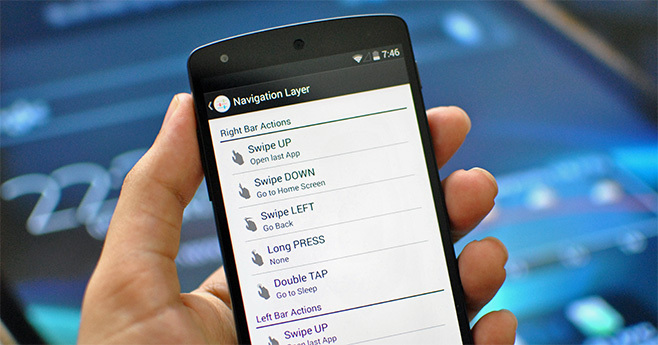
Lai varētu sākt izmantot malu žestus, jums jāsāk navigācijas slāņa pakalpojums, izmantojot pirmo pogu tā sākuma ekrānā. Un lai Android nekustētu savu pakalpojumu, lai atbrīvotu atmiņu, kamēr tas darbojas fonā, laba ideja ir iespējot arī otro iespēju, kas pievieno pastāvīgu paziņojumu par lietotne. Visbeidzot, ja jūs nevēlaties to palaist katru reizi, kad restartējat ierīci, noteikti iespējojiet opciju Sākt sāknējot. Katru reizi, kad izmantojat kādu no lietotnes žestiem, pēc noklusējuma jūs saņemat atgriezenisko saiti par vibrācijām, kuru jūs varat nomainīt uz skaņu vai uz vispārēju, izmantojot opciju Rediģēt atsauksmes, kas atrodas sadaļā Personalizēšana.


Pirms sākam konfigurēt visus lietotnes piedāvātos žestus, vispirms konfigurēsim žestu joslas. Šie ir reģioni, no kuriem jūs varat sākt žestus. Šeit ir pieejamas trīs iespējas: ekrāna kreisā, labā un apakšējā mala, kuras varat selektīvi iespējot. Nospiediet pogu “Rediģēt joslas”, un jūs varēsit mainīt šo joslu garumu un biezumu, kā arī pārslēdziet viņiem redzamo mirdzumu (ko jūs varat redzēt gar malām vairākos no šiem ekrānuzņēmumiem).


Tagad, kad esam konfigurējuši savus joslas, ir pienācis laiks iestatīt faktiskās darbības mūsu žestiem. Tādēļ dodieties uz sadaļu Rediģēt darbības. Papildus visām garajām PRESS un Double TAP darbībām, kas ir kopīgas visām joslām, katrai joslai ir pieejami žesti trīs iespējamos virzienos atkarībā no malas. Jūs varat vilkt uz augšu, uz leju un pa kreisi no labās malas, uz augšu, uz leju un pa labi no kreisās malas un uz augšu, pa labi un pa kreisi no apakšējās malas. Tādējādi katrai joslai ir pieejami pieci žesti.
Runājot par darbībām, kuras var piešķirt katram žestam, ir pieejams milzīgs saraksts, tostarp došanās uz sākuma ekrānu, pēdējās lietotnes atvēršana, atgriešanās, atvēršana paziņojumu atvilktne, ierīces gulēšana, uzdevumu pārvaldnieka atvēršana, izvēlnes atvēršana, pašreizējās lietotnes aizvēršana un sākuma ekrāns, operatīvās atmiņas notīrīšana, nogalināt visas aktīvās lietotnes, kontrolēt mūzikas atskaņošanu, piemēram, pāriet uz nākamo vai iepriekšējo dziesmu un apturēt / atsākt pašlaik atskaņotās dziesmas darbību vai atvērt jebkuru no jūsu instalētās lietotnes.



Lieki piebilst, ka opcijas ar apzīmējumu ** ROOT ** ir pieejamas tikai sakņotajām ierīcēm. Ja jums ir iesakņojusies ierīce, pēc pirmās palaišanas lietotne lūgs piekļuvi saknei, kas jums ir jāsniedz, lai izmantotu šīs tikai saknes opcijas. Lai gan lietotāji, kas nav iesakņojušies (kā arī iesakņojušies lietotāji, kuri nevēlas piešķirt lietotnes saknes privilēģijas), var izmantot arī dažas uzlabotas darbības, kas nav apzīmētas kā ** saknes **, kā “Atpakaļ”, “Doties uz sākuma ekrānu”, “Atvērt paziņojumu” vai “Atvērt uzdevumu pārvaldnieku”, dodoties uz Iestatījumi> Pieejamība un iespējojot lietotnes piekļuves pakalpojumu tur. Līdzīgi, lai veiktu darbību “Miega režīms”, navigācijas slānis būs jāiestata kā ierīces administrators no Iestatījumi> Drošība> Ierīces administratori.


Ņemot vērā lielo skaitu lietotņu, kuras mēs šeit katru dienu pārbaudām vietnē AddictiveTips, lai pārskatītu pārskatus, diezgan reti ir tas, ka pēc pārskatīšanas pabeigšanas mēs ierīcēs instalējam lietotni. Un mums tas, ka neuzspiežam lietotnes atinstalēšanas pogu pat pēc tās pārskatīšanas, tā patiešām tiek atzīmēta kā izņēmuma poga, piemēram, navigācijas slānis. Kopš es saskāros ar šo lietotni, es arvien vairāk paļaujos uz tās žestiem uz atbalstītajām darbībām. Un pateicoties GravityBox Xposed moduļa parocīgajam paplašinātā darbvirsmas režīmam, kuru izmantoju (to var atrast arī daudzos populāros pielāgotos ROM, piemēram, CyanogenMod, AOKP un Paranoid Android), es esmu pilnībā slēpis savu navigācijas joslu un izmantojis malas žestus, lai dotos atpakaļ, pārietu uz sākuma ekrānu un atvērtu uzdevumu. Vadītājs.
Visas šīs funkcijas ar bezmaksas cenu zīmi padara šo lietotni par obligātu ikvienam, kurš vēlas izmantot žestus savas ierīces navigācijai. Un, ņemot vērā cenu zīmi bez maksas, nav iemesla to nemēģināt!
Instalējiet navigācijas slāni no Play veikala
Meklēt
Jaunākās Publikācijas
Kā novērst tīmekļa lapu pārvietošanos, ielādējot pārlūkā Chrome [Android]
Web pārlūkošanai arvien vairāk tiek izmantoti viedtālruņi. Tagad ie...
Kratiet savu Android ierīci, lai pārslēgtos uz citu fona attēlu
Runājot par Android ierīces pielāgošanu, jums tiek piedāvātas daudz...
Apturiet īsceļu pievienošanu sākuma ekrānam, kad instalējat lietotni
Operētājsistēmā Android lietotņu atvilktnē atrodas visas lietotnes,...

![Kā novērst tīmekļa lapu pārvietošanos, ielādējot pārlūkā Chrome [Android]](/f/0ae0a59b66a4b473e9bcc43db2273945.jpg?width=680&height=100)

